Win11鼠标灵敏度怎么调 Win11鼠标灵敏度设置方法
鼠标灵敏度的参数会直接影响着我们的使用体验,最近有很多新安装Win11,不知道Win11系统的灵敏度怎么调,其实我们只需要进入设备设置选项,在其中就可以更改你的鼠标灵敏度了。一起来看看操作方法吧!
鼠标灵敏度的参数会直接影响着我们的使用体验,最近有很多新安装Win11,不知道Win11系统的灵敏度怎么调,其实我们只需要进入设备设置选项,在其中就可以更改你的鼠标灵敏度了。一起来看看操作方法吧!
Win11鼠标灵敏度怎么调?
1、点击底部Windows图标,打开“开始菜单”。
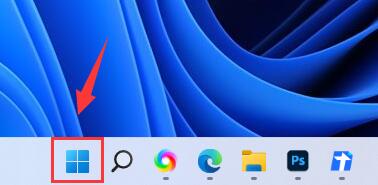
2、打开开始菜单中的“设置”。
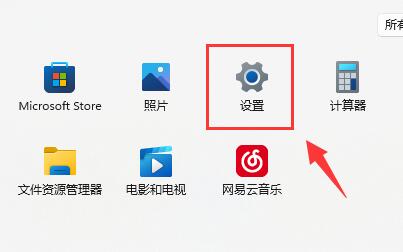
3、点击左上角的“蓝牙和其他设备”选项。
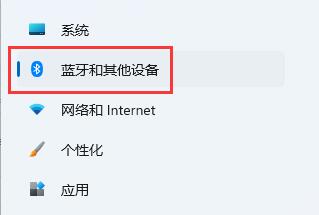
4、进入交互面板下的“鼠标”设置。
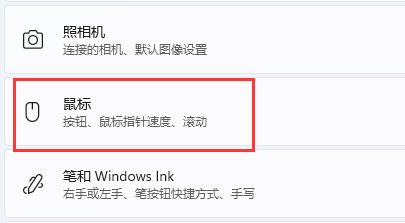
5、滑动“鼠标指针速度”旁的滑块就可以条件鼠标灵敏度了。
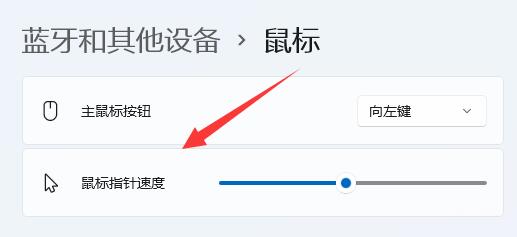
此外,你还可以在“相关设置”下修改其他鼠标设置。
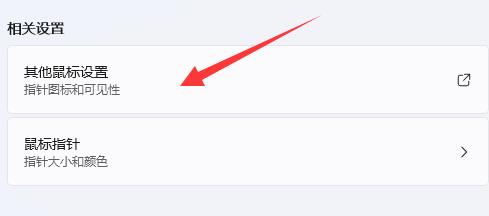
Win11教程最新文章
游戏排行
热点推荐
换一换- Win11不能拖拽文件到任务栏怎么解决?Win11拖拽文件到任务栏的方法
- Win11右下角WiFi图标不见了怎么显示?Win11右下角WiFi图标找回方法教学
- 有必要装Win11专业工作站版本么?小编为你解答
- Win11共享win7打印机提示709怎么办?Win11打印机提示709错误解决方法
- Win11磁盘清理怎么没有了?Win11磁盘清理在哪打开?
- Win11暂停更新点不了怎么办?Win11暂停更新是灰色的如何解决?
- Win11卸载更新在哪?Win11卸载更新的两种方法
- Windows沙盒无法连接网络?Win11中Sandbox沙盒不能联网解决教程
- Win11蓝屏错误代码WHEA_UNCORRECTABLE_ERROR如何解决?
- Win11 双击文件夹弹出属性怎么解决?





















